「撮影した画像・写真にノイズが発生する原因が知りたい」「画像・写真に映り込んでしまったノイズをキレイに除去できるツールが知りたい」と考える方は多いでしょう。
画像・写真を撮影した際にノイズが発生してしまう原因には、撮影時の周囲の環境やカメラ側の設定などが考えられます。主な原因については押さえておくべきでしょう。
この記事では、撮影した画像・写真のノイズが発生する原因やノイズを除去するツール・アプリ7選、画像・写真のノイズを除去する際の注意点についてご紹介します。
画像・写真のノイズを可能な限り除去して、キレイな状態で保存・配信しましょう。
All-in-one ツールボックス:動画/音声/画像変換、動画/音声ダウンロード、動画編集、録画、圧縮.....すべてできる!

Part1.画像・写真のノイズが発生する原因
![]()
画像・写真には、不均質な乱れや点状の変化などの「ノイズ」が発生します。
ノイズが発生する原因には以下が挙げられます。
- カメラセンサーの特性で発生する
- ファイルの圧縮によって発生する
- ISO感度が高いことで発生する
- 長時間露光することで発生する
ここでは、それぞれの原因について詳しく見ていきましょう。
1.カメラセンサーの特性で発生する
カメラセンサーの暗電流や読み取りノイズによって、画像・写真ファイルに意図せずノイズが発生してしまう現象も。とくに低コストのカメラセンサーで目立つ傾向にあります。
2.ファイルの圧縮によって発生する
画像や写真のファイルは、データ容量を抑えるために圧縮保存する機会も多いでしょう。
低品質な圧縮ツールや高い圧縮率を使用すると、ノイズの発生が目立ってしまいます。ファイルを圧縮すると一部データが削除され、画像にノイズが発生してしまうのです。
3.ISO感度が高いことで発生する
ISO感度(カメラが光を捉える能力)を極度に高く設定すると、表面がざらざらしている輝度ノイズと、不自然な斑点が映り込むカラーノイズなどが現れることがあります。ISO感度を高くすればするほど、ノイズが増大する可能性があることに注意しましょう。
4.長時間露光することで発生する
カメラを長時間露光する(目安として10秒以上)と、熱をもったイメージセンサーが原因で赤・青・緑色の小さな点がノイズとして発生する可能性があります。周囲の明るさと露光時間の妥当性を考えながら写真撮影をするように気をつけましょう。
Part2.画像・写真のノイズを除去する無料ツール4選
画像・写真ノイズを除去する無料ツールは以下の4つです。
- Macの写真アプリ
- UniConverter
- MyEdit
- Image Enhancer
ここでは、それぞれの無料ツールの特徴や魅力についてご紹介します。
1.Macの写真アプリ
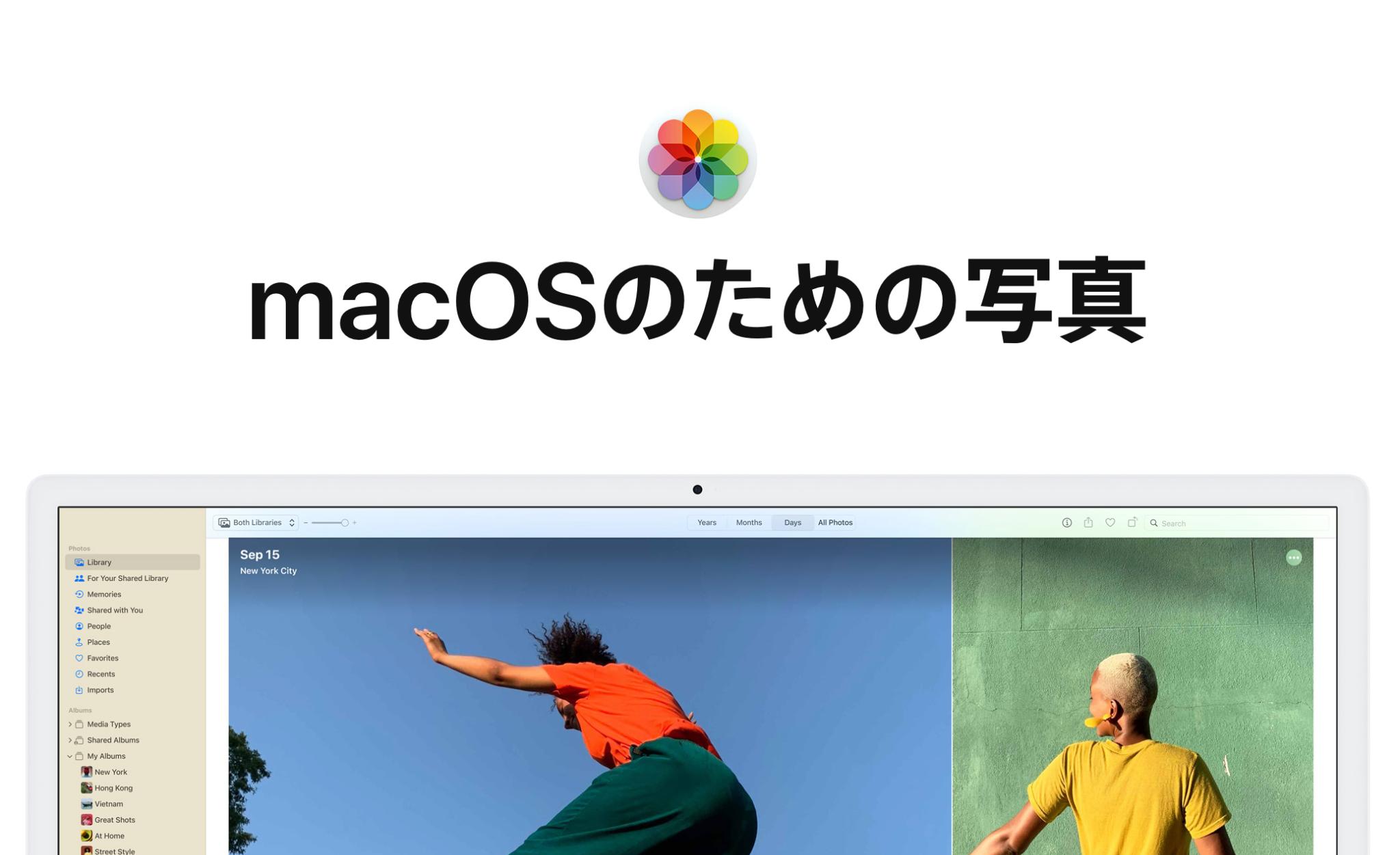
出典:apple 公式サイト
Macの写真アプリは、Mac OSのMacBook AirやMacBook Proなどに初期からインストールされているツールです。編集機能を使うことでノイズを除去できるほか、カラーの濃淡や明るさ、ホワイトバランス、白黒レタッチなどを直感的に調整できます。
Macユーザーなら追加でインストールする必要なく使える点が魅力のツールです。
画像・写真のノイズを除去する方法
![]()
まずはMacのホーム画面にあるツールバーから、写真のアイコンをクリックしましょう。
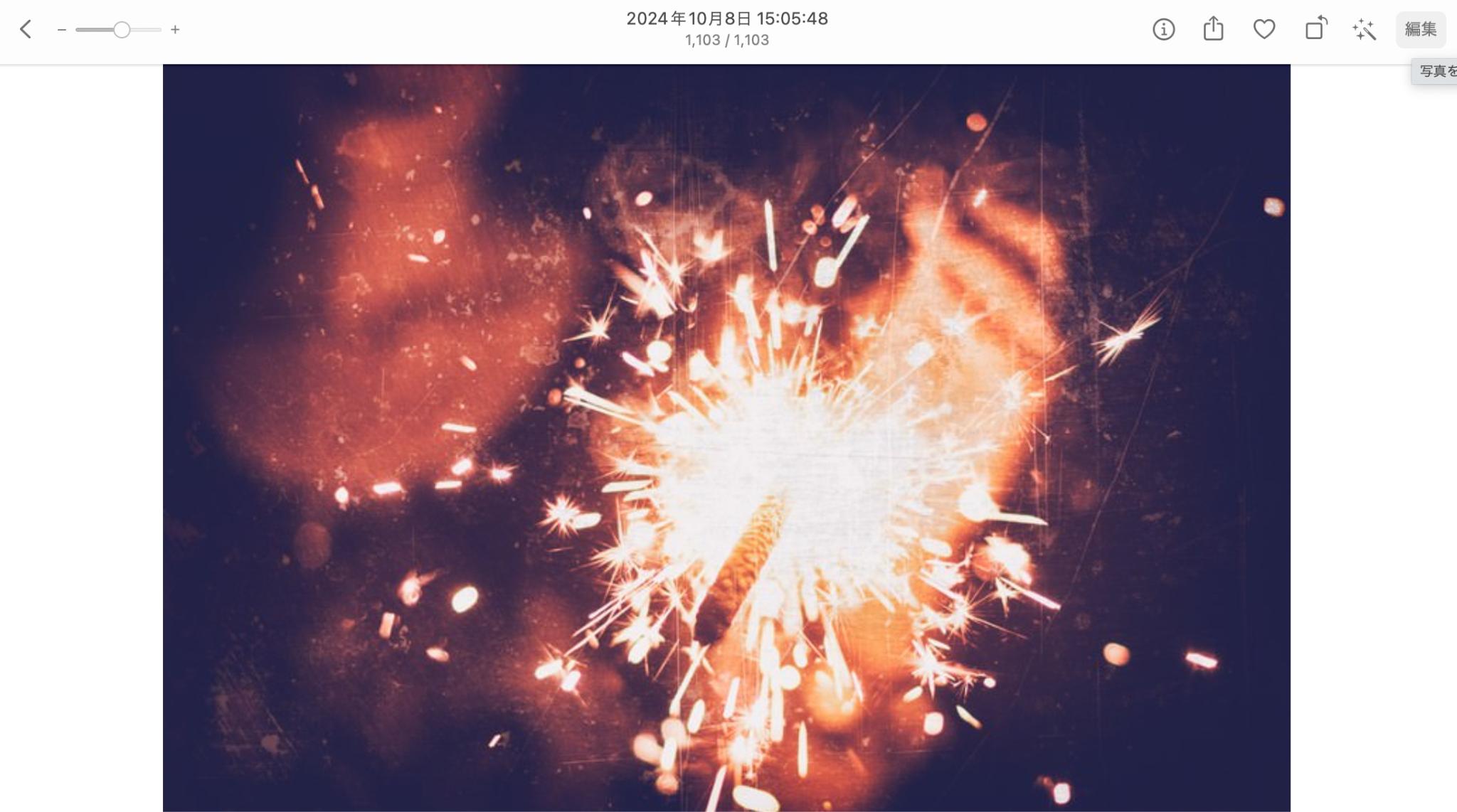
ノイズを除去したい画像・写真を選択して「編集」をクリックします。
![]()
「ノイズ除去」のゲージを調整して、写真・画像の気になる部分を修正しましょう。
2.UniConverter
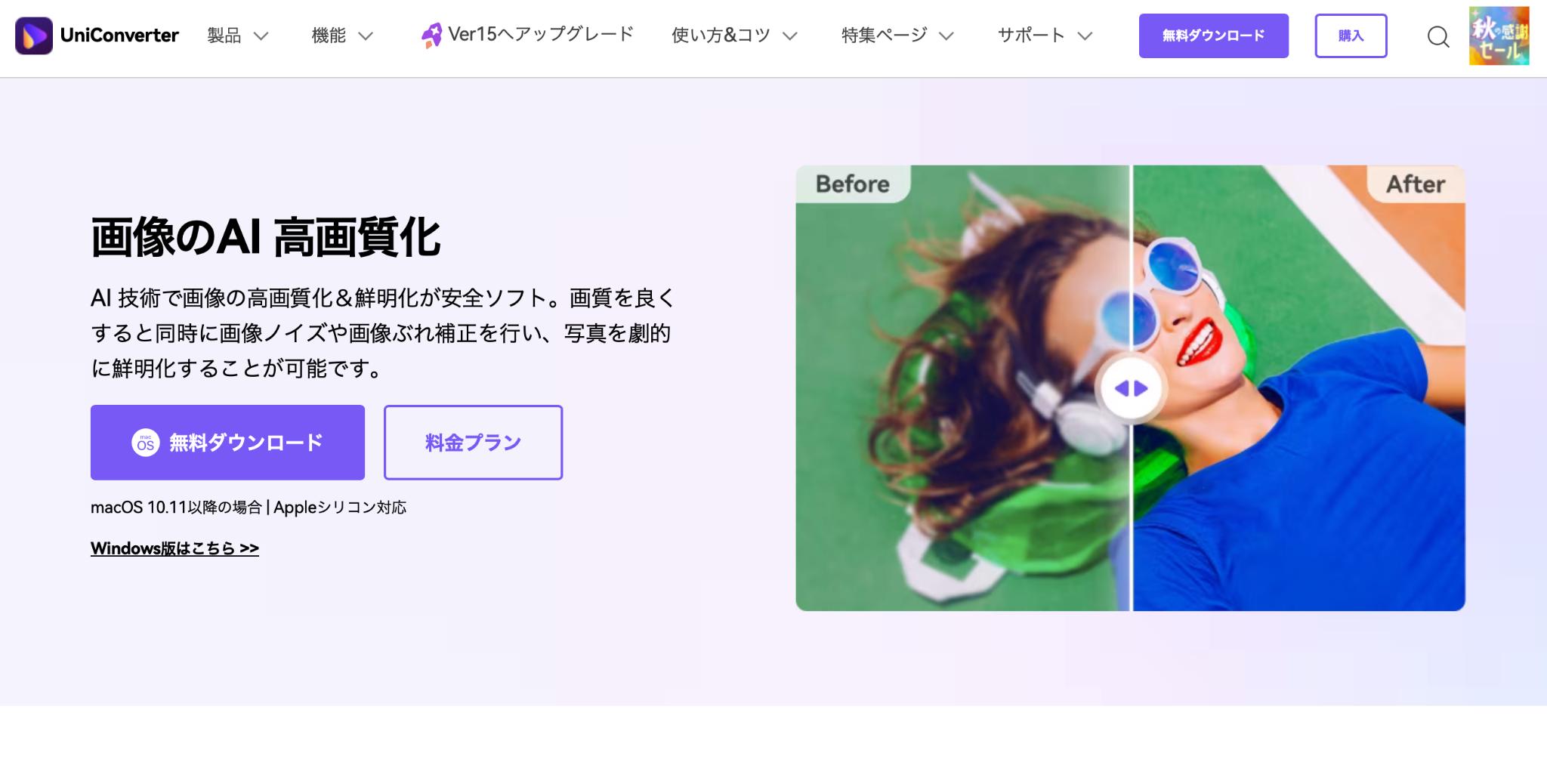
UniConverterは、最新AIをフル活用した画像補正ができるツールです。加えて、画像の高画質化や色合いの補正、古い写真の復元・再生などにも幅広く対応しています。手持ちの画像・写真のノイズを除去できるだけでなく、顔写真の自動補正ができるのが魅力です。
また、動画編集や配信、プレーヤーとしても大活躍するマルチツールとなっています。
3ステップでラクラクと画像・写真のノイズを除去できる手軽さも人気ですよ。
画像・写真のノイズを除去する方法
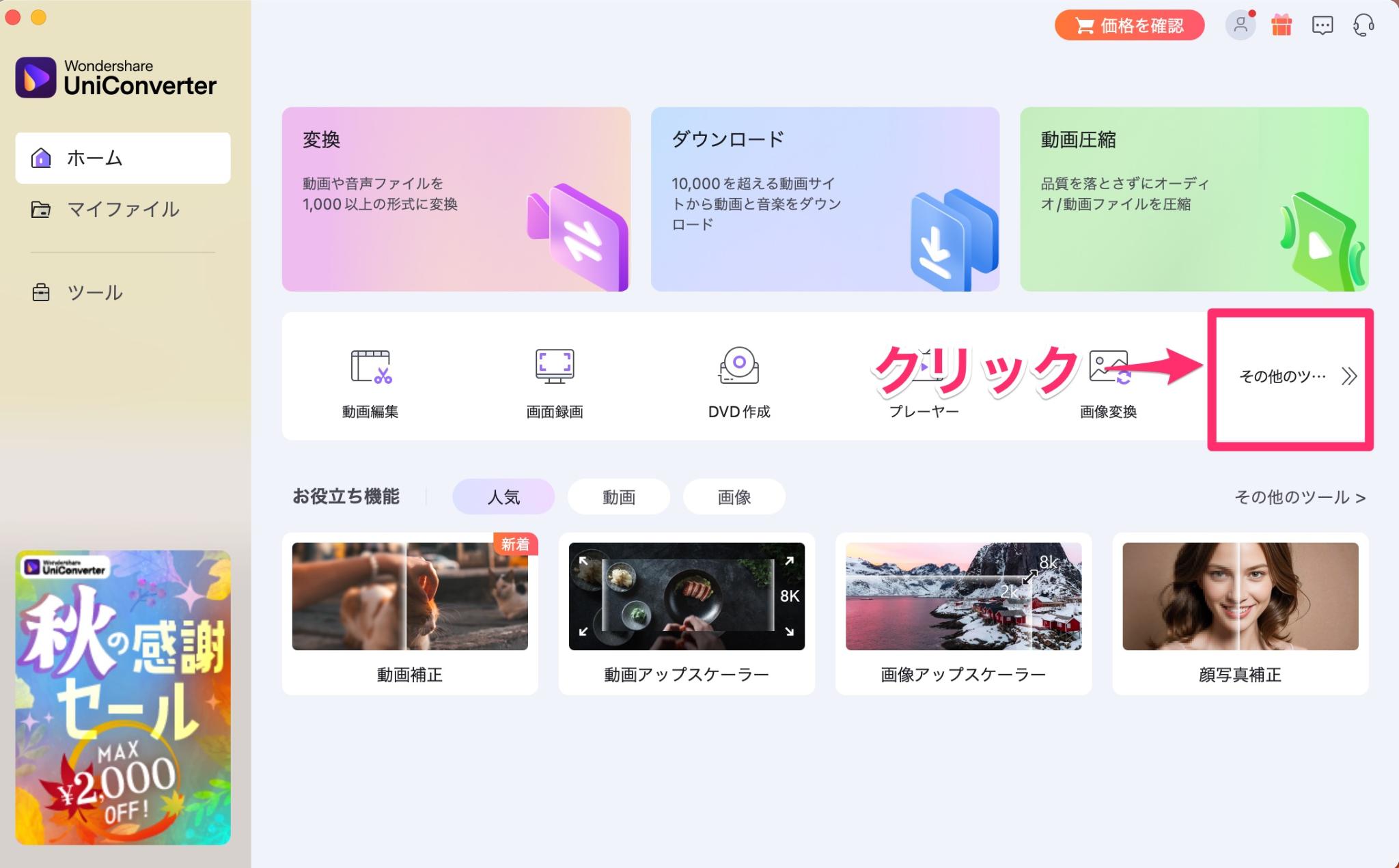
まずはUniConverterのホーム画面から「その他のツ・・・」をクリックします。
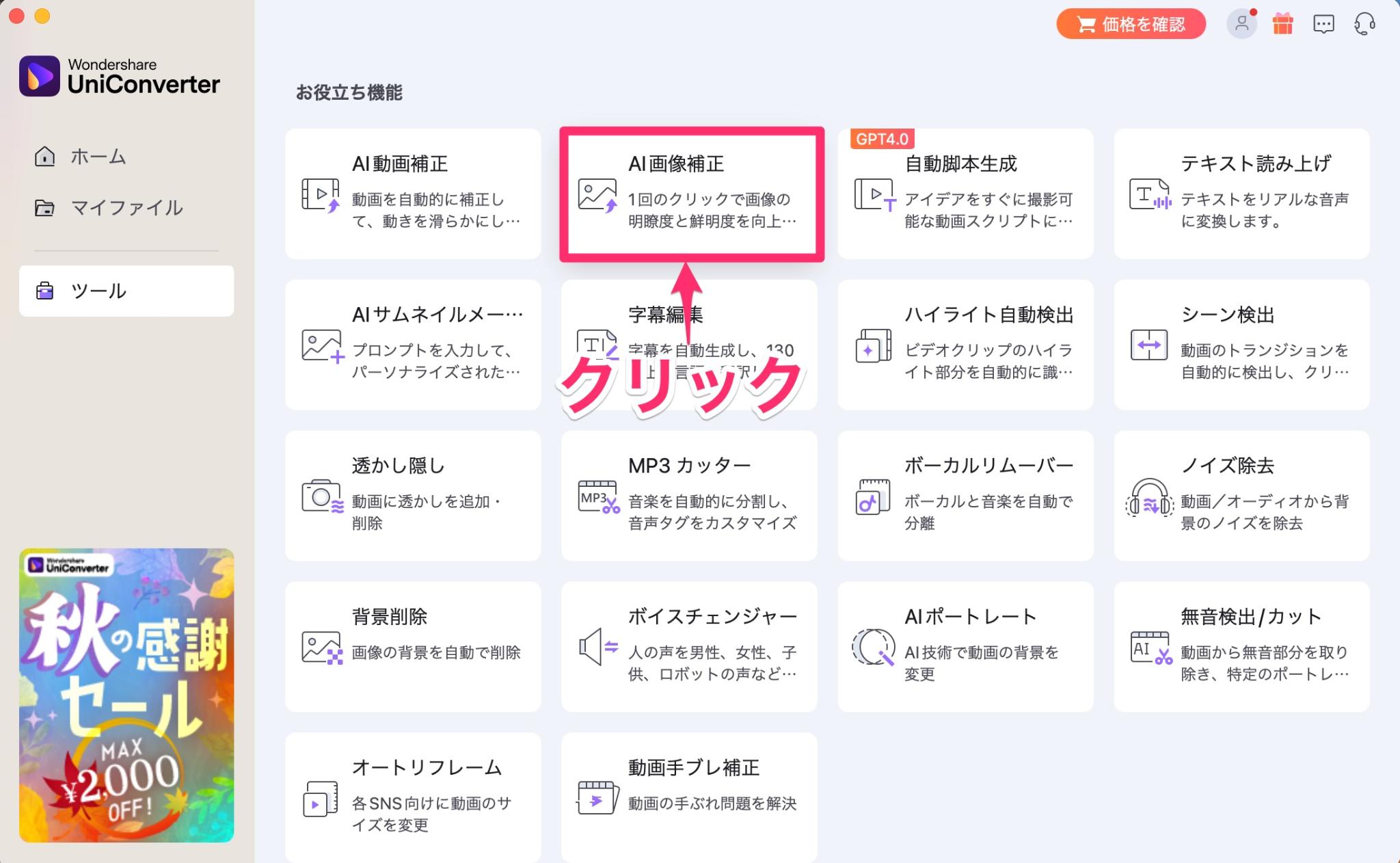
次に「お役立ち機能」から「AI画像補正」をクリックしましょう。
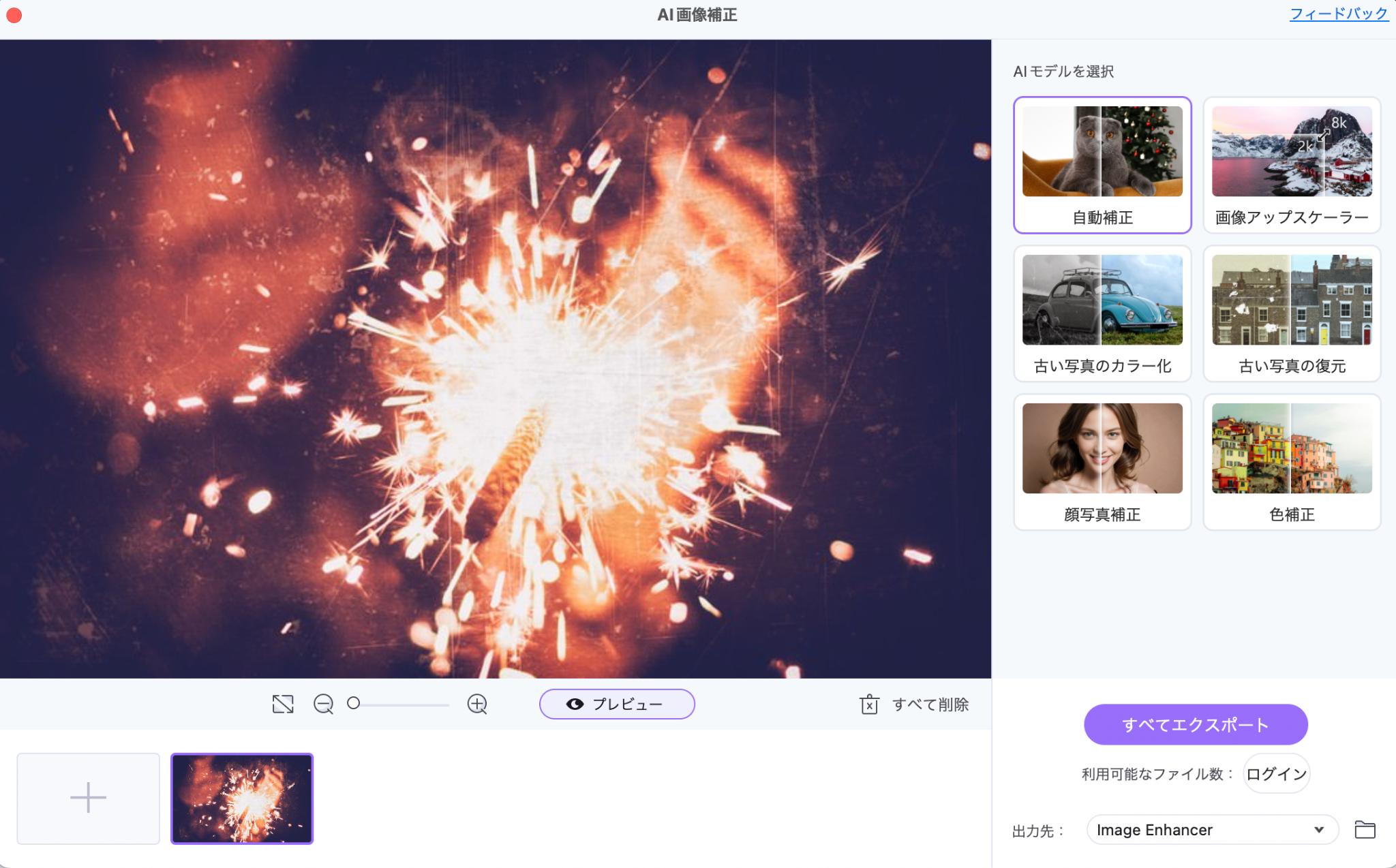
自動補正や色補正、カラー化など、必要に応じて画像・写真を編集できます。AIを用いて自動的にノイズや白飛びなどを除去して、高品質な画像・写真に仕上げてくれますよ。
3.MyEdit
![]()
出典:MyEdit 公式サイト
MyEditは、ブラウザ上で動作するAI画像・写真編集ツール。不要なノイズの除去に加えて、人物・背景・オブジェクトの修正・除去、画像生成やアニメ化にも対応しています。
また、AIを活用して画像・写真を拡張したり、被写体を入れ替えたりも可能です。
AIを有効活用して画像・写真のあれこれを調整できる便利なツールとなっています。
画像・写真のノイズを除去する方法
![]()
まずはMyEditの公式ページから「AI画像・写真ノイズの除去」をクリックします。
![]()
次に、写真・画像をドラッグ&ドロップ、もしくはファイル選択しましょう。
![]()
画像のダウンロードが完了すると、画像ノイズの除去プロセスがスタートします。視覚的にどこのノイズがどのように除去されたのかが一目でわかるのが特徴です。
4.Aiarty Image Enhancer
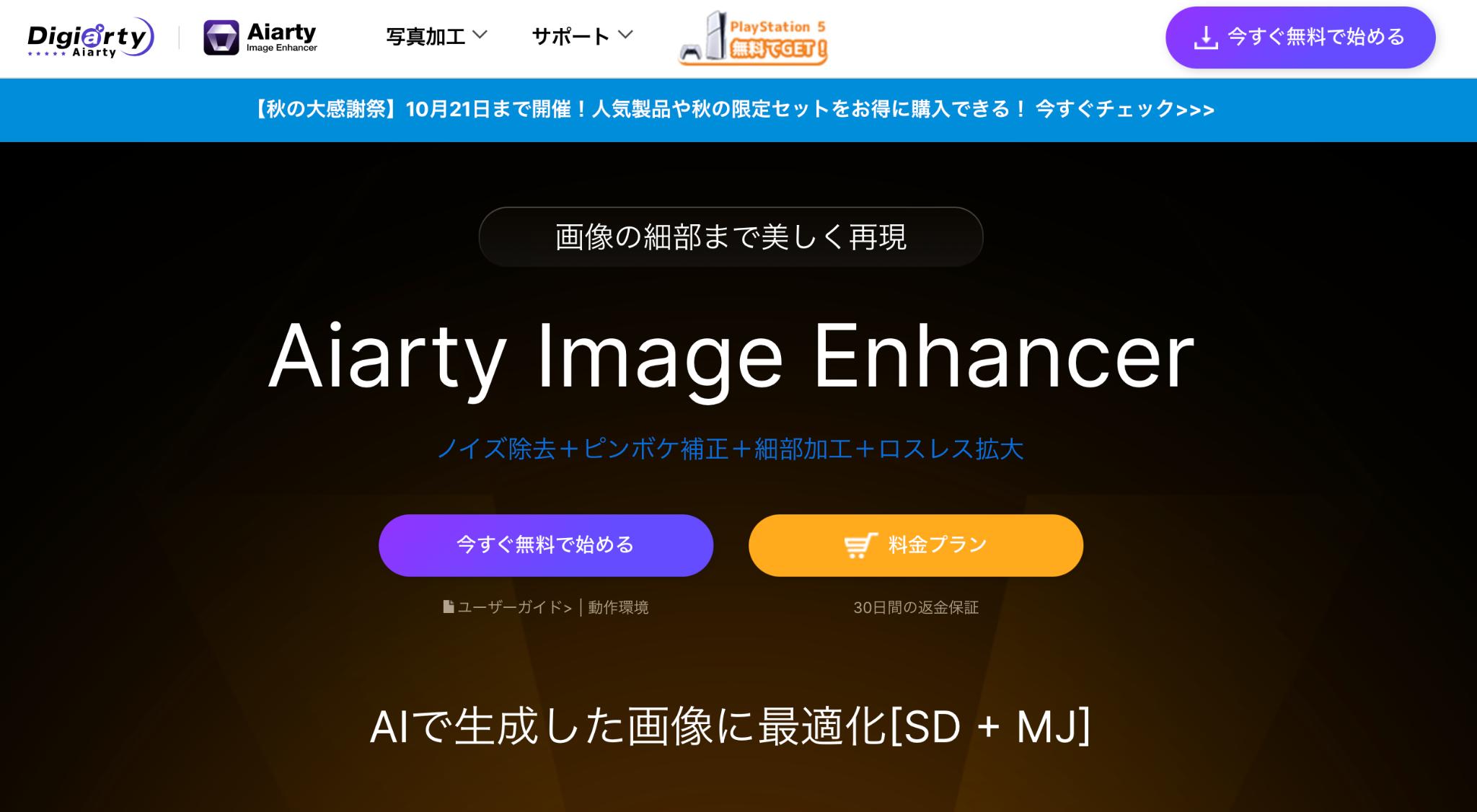
出典:Aiarty Image Enhancer 公式サイト
Aiaty Image Enhancerは、AIを活用してノイズや白飛び、不鮮明な箇所を自動的に補正してくれるツールです。AIがピクセルと細かな色づかいを補完してくれます。画像・写真も拡大してキレイに調整できるため、1枚の画像・写真からいくつも画像が作れますよ。
画像・写真のノイズを除去しながら、生き生きとしたキレイな画像を作成しましょう。
画像・写真のノイズを除去する方法
![]()
まずはAiaty Image Enhancerを立ち上げて、画像・写真をアップロードします。
![]()
写真のダウンロードとAI処理には数十秒〜数分ほどかかるのが一般的です。
![]()
左側の元画像と右側の修正後の画像を比較して、できばえをチェックしましょう。
Part3.画像・写真のノイズを除去する無料アプリ3選
画像・写真のノイズを除去できる無料アプリには以下のようなものがあります。
- Photo Director
- Remimi
- PicMa
ここでは、各アプリの特徴とノイズを除去する方法をチェックしましょう。
1.Photo Director
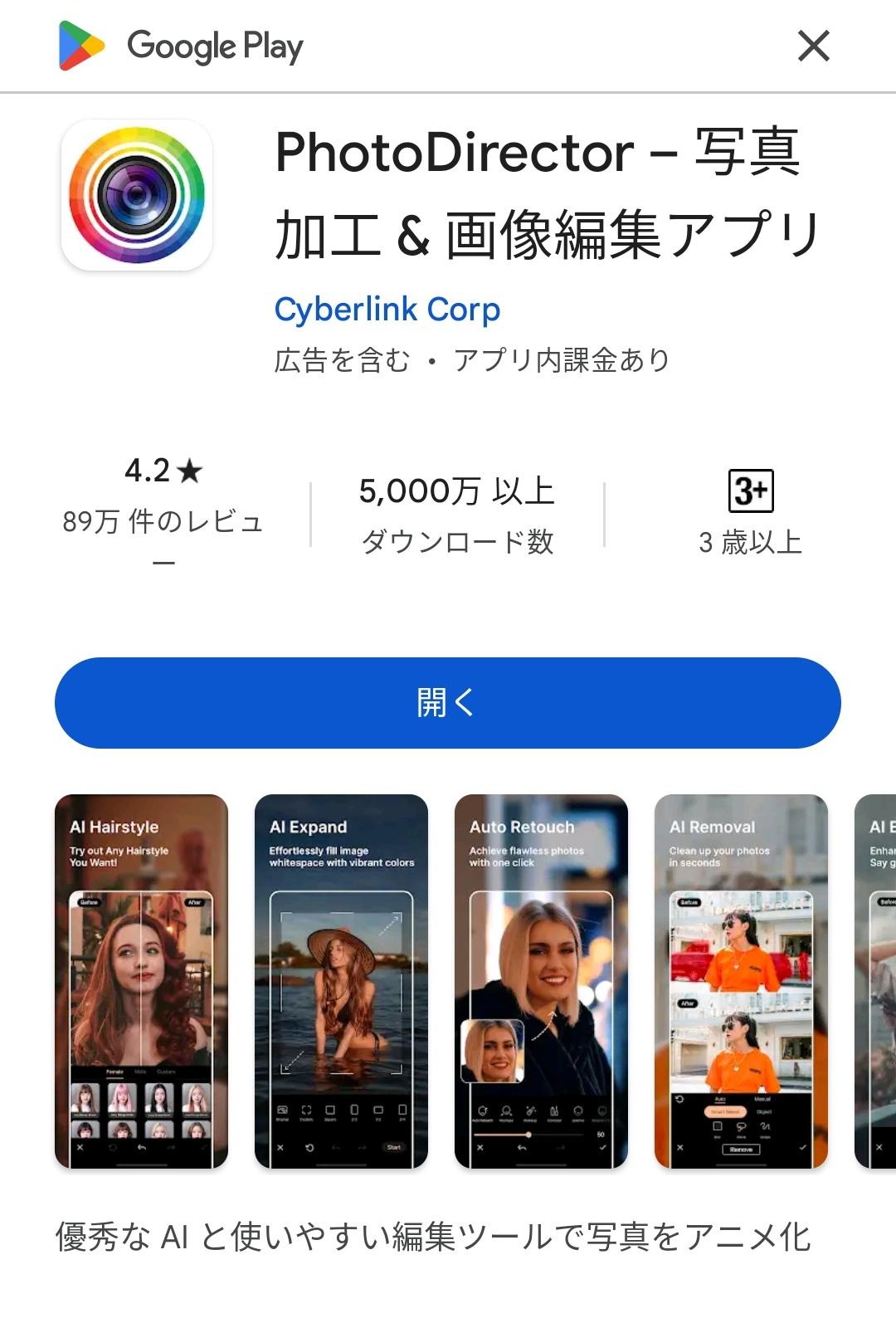
PhotoDirectorは、AIを活用して写真を編集・加工できる無料アプリ。画像・写真のノイズを除去するだけでなく、元の画像をキレイに編集することができます。また、写真の一部にモザイク処理を施すことも可能で、SNSにアップロードする写真も加工が可能です。
![]()
AI除去をタップして、該当する写真・画像のノイズを除去・加工しましょう。
2.Remimi
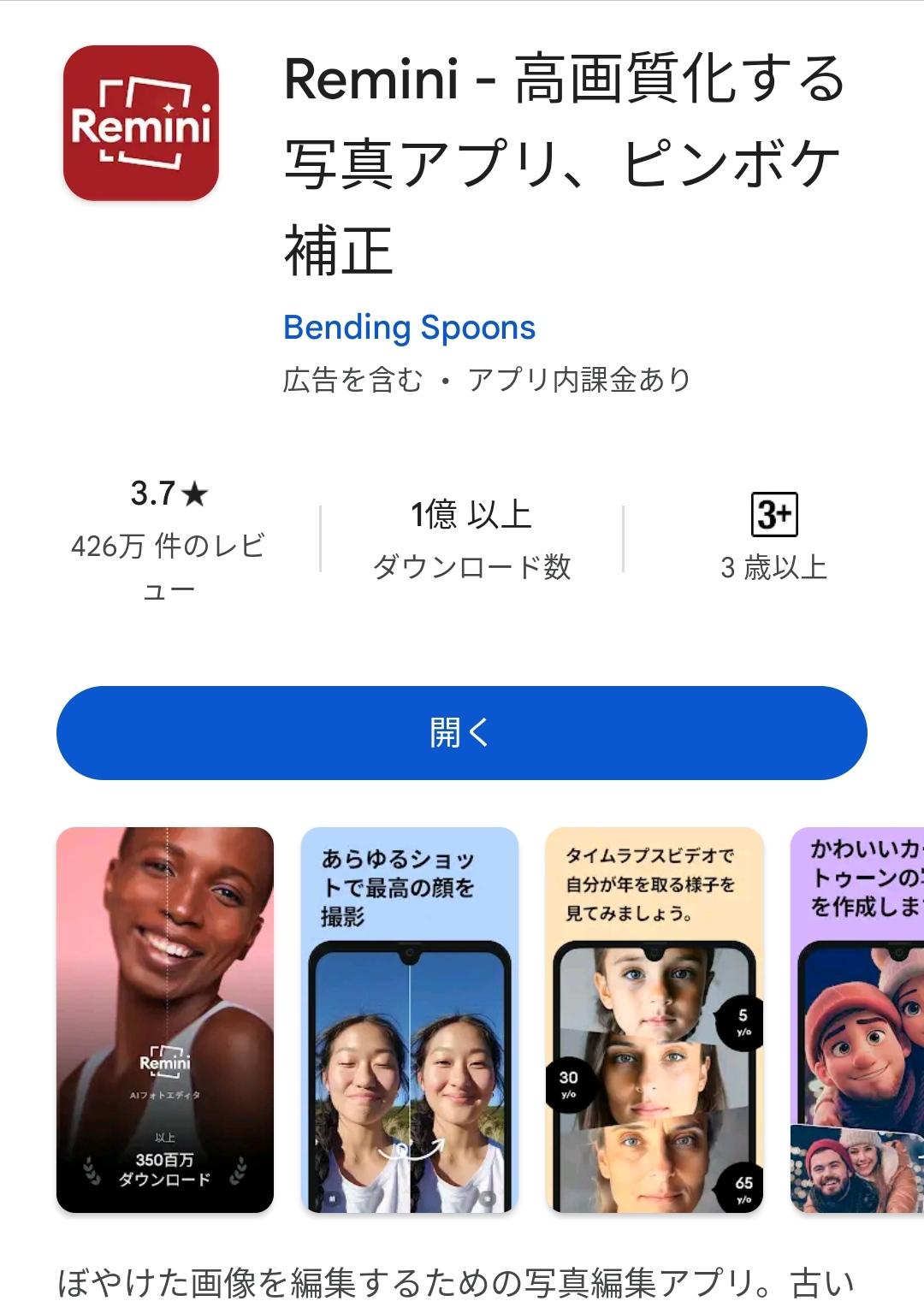
出典:Remini 公式サイト
Reminiは、高画質の写真が撮れて編集もできる無料の写真アプリ。多種多様なフィルターがあるので、カジュアルに、フォーマルに、遊び心にあふれた写真を撮影したい方におすすめです。画像のノイズ除去や補正をスムーズに行えるアプリとなっています。
![]()
フォルダや撮影した画像や動画を選択して、ノイズ除去・編集を行いましょう。
3.PicMa
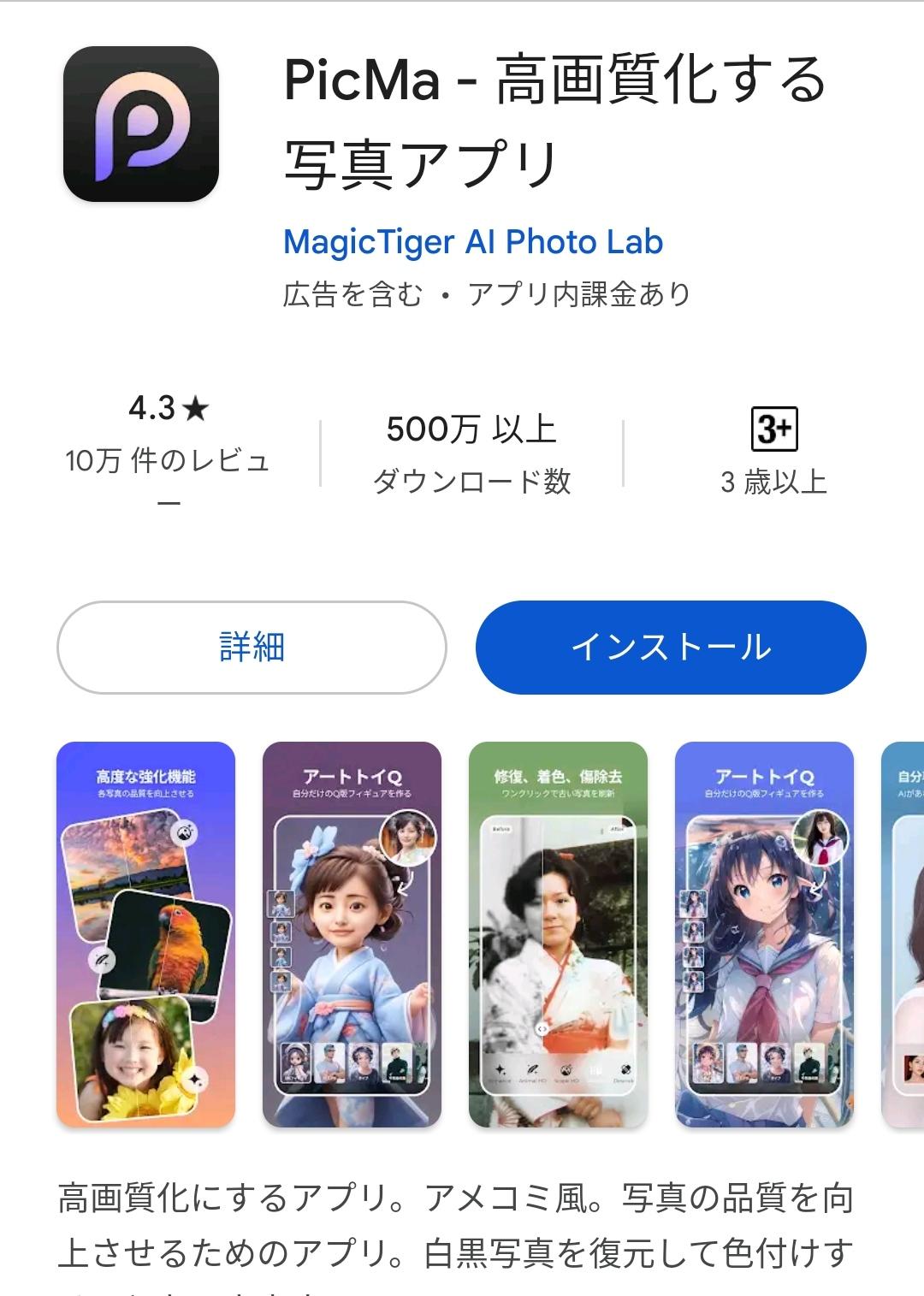
出典:PicMa 公式サイト
PicMaは、写真を高画質化する無料アプリです。白黒写真の復元・修正やアメコミ風キャラクター、美麗なアニメキャラクターへの変換なども可能。また、AIを活用した不要なオブジェクトの削除、背景の入れ替えなどもできる、写真・画像の総合編集アプリです。
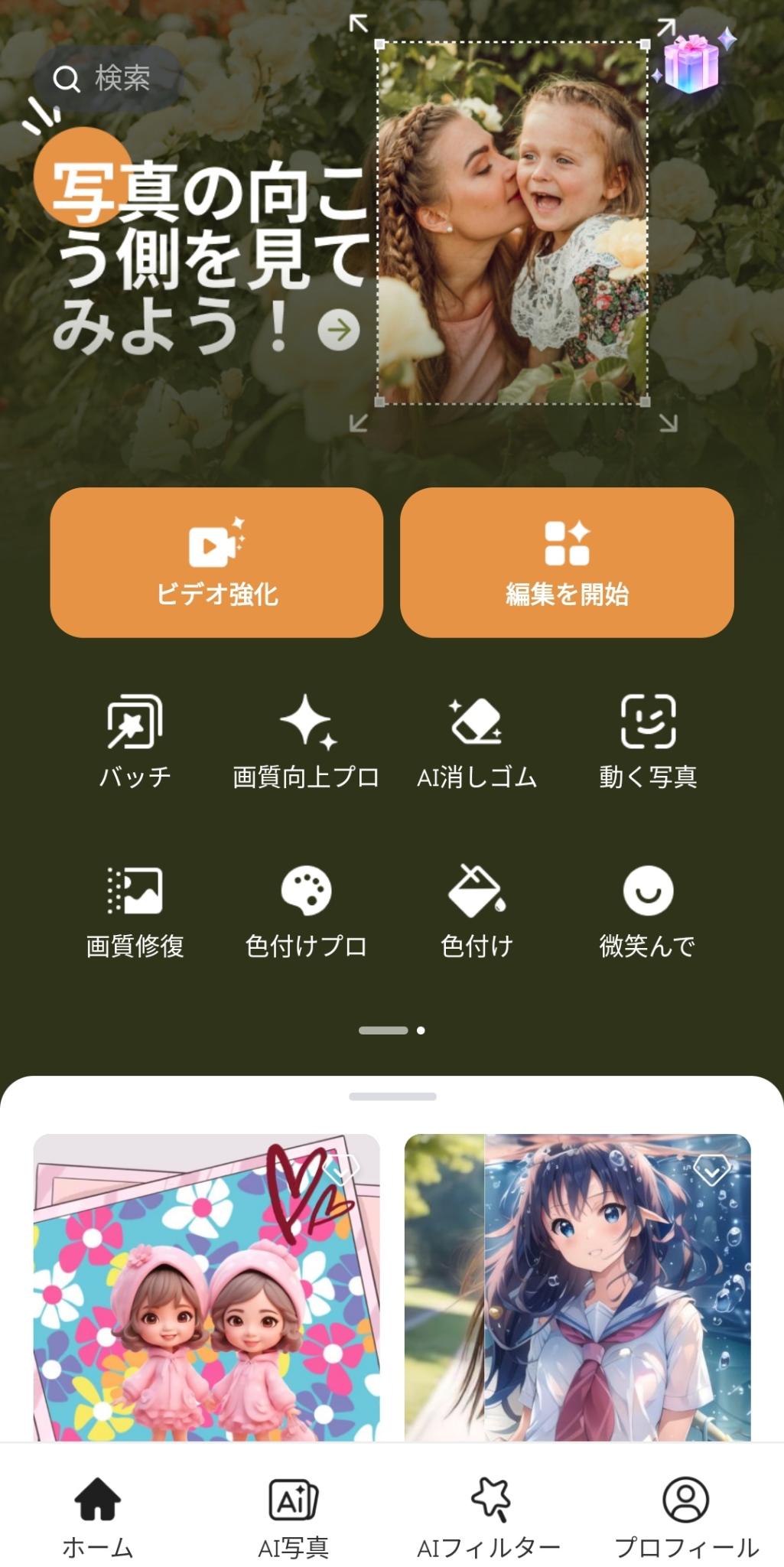
ホーム画面から「編集を開始」をタップして画像を編集していきます。
まとめ:画像・写真のノイズをキレイに除去してアップロードしよう!
この記事では、写真・画像にノイズが発生する原因や、写真・画像のノイズ除去や編集におすすめの無料ツール・アプリ7選についてご紹介しました。
写真・画像には撮影設定や環境によってノイズが発生してしまう可能性があります。不要なノイズはうまく除去して、キレイに編集した上で保存したいですよね。
おすすめのツールやアプリを有効活用して、ノイズ除去・画像編集をしてみては?
